如何提高电脑的VRAM_在Windows11中增加VRAM方法
您是否在使用密集图形软件或新游戏时收到有关计算机显卡内存的警告?为了防止这些问题并顺利运行资源密集型游戏或应用程序,您需要符合其规格的显卡和 RAM。
无论您的计算机是旧的还是无明显原因的图形问题,您都可以通过在某些情况下调整一些参数来解决问题。
我们将在本文中介绍的方法是增加 Windows 11 中的 VRAM,这是充分利用计算机(尤其是显卡)的最有效方法之一。
但在我们进入它之前,让我们看看 VRAM 是什么以及它的作用。所以,事不宜迟,让我们开始吧。
一.使用BIOS
1. 重新启动您的 PC 并在启动过程中反复按BIOS键。F2, F5, F8, 或Del密钥可用于访问 BIOS。

2. 在 BIOS 菜单中,查找名为Advanced Features的选项。之后,查找图形设置、视频设置或 VGA 共享内存大小选项。
3. 本部分应为您提供更改分配给 GPU 的内存量的选项。此处的默认值为 128 MB。如果您有足够的内存,您可以将此数量增加到256 或 512 MB。
4. 最后,保存更改并重新启动计算机。
此功能存在于所有 CPU 和 BIOS 上;但是,如果此方法不起作用,请继续执行下一个解决方案。
虽然第一种方法是最简单的并且适用于所有 CPU 和 BIOS,但您也可以按照以下说明使用注册表编辑器来增加 Windows 11 中的 VRAM。
二.使用注册表编辑器
对注册表进行不正确的更改可能会导致计算机操作系统出现问题,因此您需要小心。
1. 要启动运行应用程序,请转到开始菜单,键入运行,然后点击Enter。

2. 然后键入 regedit打开注册表编辑器。

3. 导航到以下路径:HKEY_LOCAL_MACHINE\Software\Intel

4. 在左侧面板中,右键单击Intel文件夹,将鼠标悬停在New上,然后选择Key。

5. 将密钥命名为GMM,然后单击它。

6. 之后,在右侧面板内右键单击,选择New,然后 单击DWORD (32-bit) Value。

7. 然后将其命名为DedicatedSegmentSize。请注意,每个单词的首字母应大写,并且在键入时不应在单词之间使用空格。

8. 双击它,选择Hexadecimal ,然后使用您的系统RAM信息输入推荐值数据并点击OK:1GB – 128MB;2GB – 256MB;4GB – 512MB;6GB – 1024MB;8GB – 2048MB;16GB - 4096MB。

现在重新启动计算机以使修改生效,然后测试软件或游戏以查看它们的功能。
无法指定 VRAM 内存要求的准确值。但是,我们可以提供一些关于显卡需要多少 VRAM 的基本说明。
• 1 到 2 GB VRAM: 这些显卡的价格通常不到 100 美元。它们的性能优于系统的内部图形,但无法以高于平均水平的设置运行许多现代电脑游戏。仅当您想要不在系统内部显卡上运行的旧电脑游戏时才购买这些卡。也不建议将它们用于编辑电影和 3D 任务。
• 3 至 6 GB VRAM: 此类卡适用于中型游戏或常规视频编辑。您不能在游戏中使用出色的图形设置。但是您可以玩 1080p 图像分辨率的现代游戏,而且问题很少。如果你经济拮据,就买4GB的显卡,但买6GB的显卡无疑会拥有更高的显卡容量。
• 8GB 显存或更高: 这些显存容量的显卡适合职业玩家。如果你想玩4K画质的最新游戏,你需要一块高显存的显卡。
显卡制造商通常会根据显卡的 GPU 功率考虑适合显卡的 VRAM 内存。
因此,75 美元的低成本显卡将拥有更少的 VRAM 内存,而 500 美元的显卡将拥有更多的内存。如果一个弱 GPU 没有能力处理和显示 8GB 的 VRAM 视频图像,那么拥有这么多的 VRAM 将是浪费金钱。
您不必总是担心获得最大量的 VRAM。例如,运行 2D 游戏不需要价值 800 美元、具有 128GB 显存的显卡。当您有多个 VRAM 选项可供选择时,您只需要注意您获得的 VRAM 内存量即可。
因此,在我们开始在 Windows 11 中增加 VRAM 之前,第一步是按照上述步骤检查您已经拥有多少 VRAM。
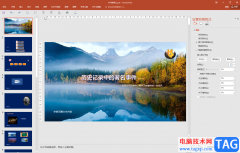 PPT将隐藏的功能区显示出来的方法教程
PPT将隐藏的功能区显示出来的方法教程
PowerPoint演示文稿是我们都比较熟悉的一款办公软件,在需要编辑......
阅读 win10蓝屏0x0000225无法进入系统怎么修复
win10蓝屏0x0000225无法进入系统怎么修复
在我们的电脑安装了win10操作系统之后,有的小伙伴在使用的过......
阅读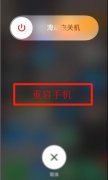 手机cpu温度过高解决方法
手机cpu温度过高解决方法
手机使用的时间长了难免会遇到温度很高的情况,出现这种问题......
阅读 win11分区c盘压缩只能一点解决方法
win11分区c盘压缩只能一点解决方法
最近有用户在安装win11后,想要压缩一下C盘空间,结果发现win......
阅读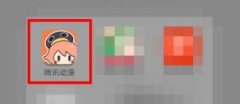 腾讯动漫如何发弹幕
腾讯动漫如何发弹幕
腾讯动漫里不知可以看漫画,看漫画的时候还可以发弹幕和其他......
阅读 AMD Ryzen Threadripper Pro 5000
AMD Ryzen Threadripper Pro 5000 抖音卡点视频制作方法图
抖音卡点视频制作方法图 微软将数据中心放在海底
微软将数据中心放在海底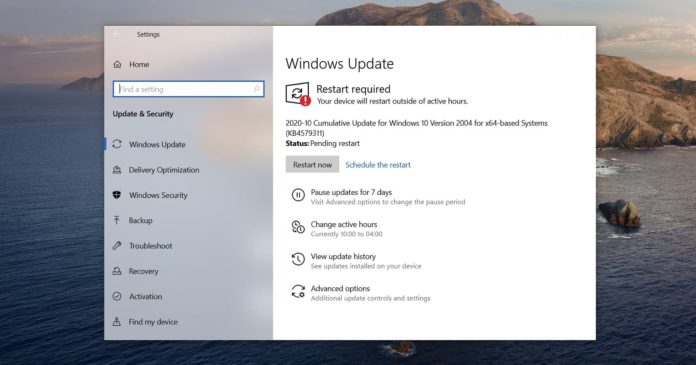 Windows10 2020年10月补丁周二
Windows10 2020年10月补丁周二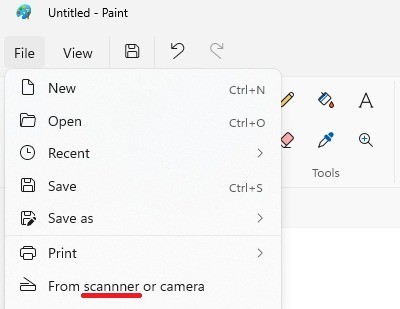 windows11上的Paint中有一个错
windows11上的Paint中有一个错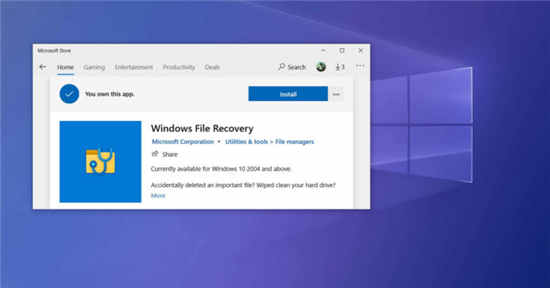 在下一个更新中,Windows
在下一个更新中,Windows PrintNightmare 漏洞如何利用
PrintNightmare 漏洞如何利用 谷歌在10天内揭露了未修补
谷歌在10天内揭露了未修补 风色幻想手游什么时候公
风色幻想手游什么时候公 csgo蛇咬武器箱怎么获取?
csgo蛇咬武器箱怎么获取? 《符文工房5》烤箱料理配
《符文工房5》烤箱料理配 华为matexs2折叠手机参数详
华为matexs2折叠手机参数详 2022最新显卡天梯图(持续
2022最新显卡天梯图(持续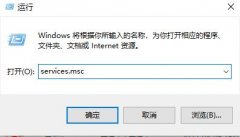 windows无法验证此应用程序
windows无法验证此应用程序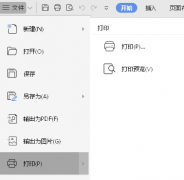 东芝打印机怎么双面打印
东芝打印机怎么双面打印 知云文献翻译软件中翻译
知云文献翻译软件中翻译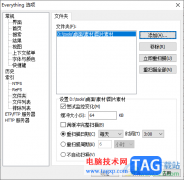 everything添加指定文件夹的
everything添加指定文件夹的 Word自动生成目录的方法
Word自动生成目录的方法 WPS Excel插入组合框控件的
WPS Excel插入组合框控件的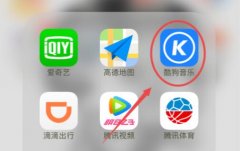 酷狗音乐怎么切换账号登
酷狗音乐怎么切换账号登 windows10电脑麦克风没声音
windows10电脑麦克风没声音 为什么进不去路由器管理
为什么进不去路由器管理 192.168.1.1手机登陆页面设置
192.168.1.1手机登陆页面设置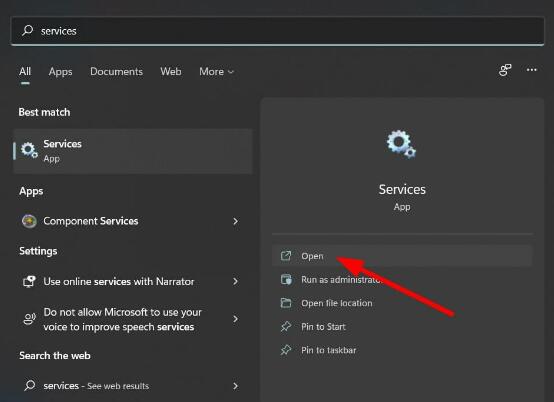
win11重启基本服务方法 1. 按开始菜单。 2. 搜索服务并打开它。 3. 找到后台智能传输服务 (BITS)并双击它。 4. 在Startup type下,从下拉菜单中选择Automati...
次阅读

Microsoft Edge团队刚刚宣布发布Dev Channel分支版本91.0.845.2。这是一个很小的构建,但确实对密码管理器进行了改进,并修复了常见的错误和可靠性。这是您需要了解的内容...
次阅读

win7系统是一款非常优秀的高智能系统。在不断的对win7系统的使用过程中有很多小伙伴们提出了自动关机怎么设置的问题?今天小编就为大家带来了win7电脑自动关机的设置方法一起来看一下吧。...
次阅读

win7系统算是一款非常不错的系统了,很多用户们直到现在还是舍不得win7系统,但很多用户们在安装了win7系统以后,不知道安装哪些软件比较好,那就快来看看系统家园为你准备的软件推荐吧...
次阅读
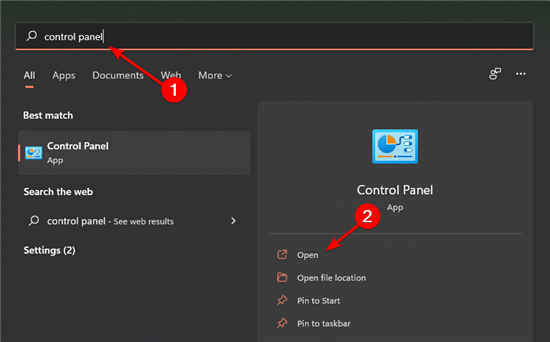
ADB在Windows11中无法识别怎么办 如果您尝试刷新自定义 ROM、从引导循环中恢复手机或解锁引导加载程序,ADB 和 Fastboot 将是您最好的朋友。 ADB 可帮助您在手机上...
次阅读
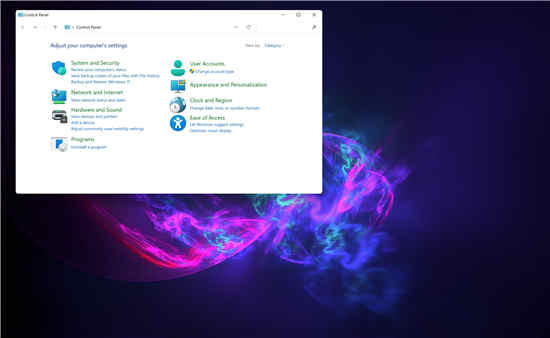
微软已经发布了 Windows 11 的第一个预览版本,在我剖析新操作系统的过程中,我注意到许多长期使用 Windows 的用户可能会认为是个好消息。 经典的控制面板仍然存在,因此...
次阅读
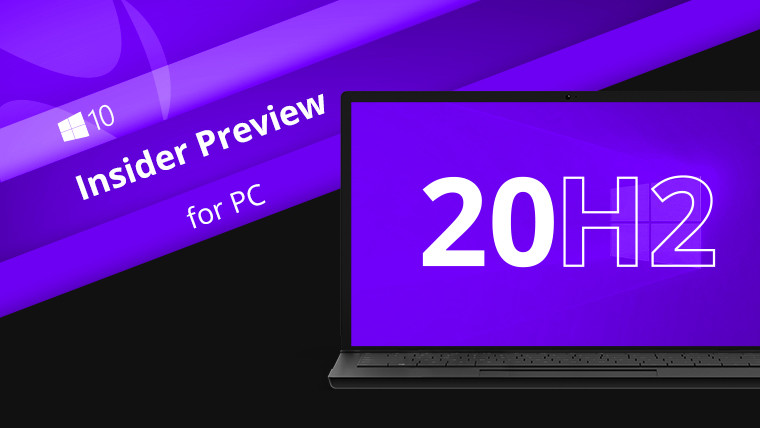
Microsoft已针对Windows10版本20H2和2004发布了新的带外修补程序更新KB4594440。带有内部版本19042.631 / 19041.631的更新KB4594440修复了可能导致Kerberos身份验证和...
次阅读
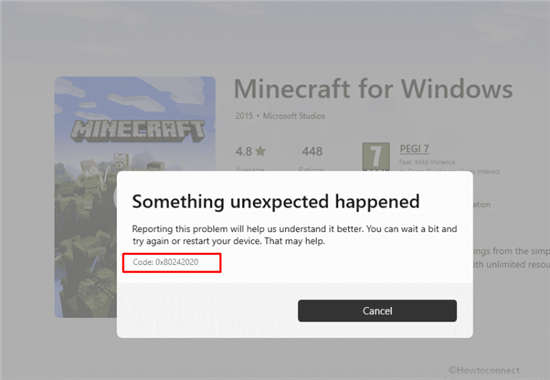
如何修复Win11或win10 中的Microsoft Store错误0x80242020(已解决) 您是否尝试从 Microsoft Store 安装游戏或应用程序并且出现错误代码提示?发生此问题时,下载/安装...
次阅读

众所周知,我们可以通过右键磁盘,扩展卷的方法来扩大需要的磁盘分区,但是也有时候会发现win7的c盘扩展卷是灰色的,这可能是由于没有删除分区,也可能是磁盘格式问题。...
次阅读

我们在使用安装了win7操作系统电脑的时候,如果想要对自己的系统进行重新安装的话,那么对于win7官方纯净版系统怎么安装还是有很多小伙伴不知道应该怎么做。小编觉得首先我们可以在系统...
次阅读

我们在视频聊天、语音通话、打游戏沟通的时候,都需要使用到麦克风,那么win7电脑麦克风怎么打开呢,其实一般来说只要插入电脑就默认是打开的。...
次阅读
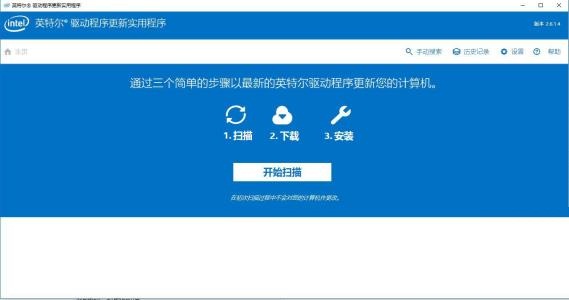
英特尔在Windows 10的图形驱动程序驱动程序更新系列中增加了一个新功能。此版本27.20.100.9126包括针对SPECViewperf 13基准,YouCam Camera Preview和闪存问题的错误修复...
次阅读
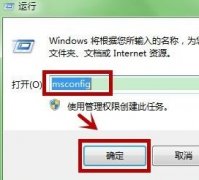
win7启动速度是我们衡量一台电脑性能很重要的部分,而且关系着我们是否能快速将它投入使用。启动速度不仅关乎硬件配置,还可以通过系统配置进行优化,下面就一起来看一下吧。...
次阅读
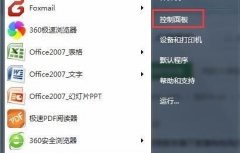
我们在使用电脑时难免会不小心下载一些没有用的软件,或者某些软件使用过后不需要了想要卸载,但是又不知道win7卸载软件在哪。其实有不少卸载软件的方法,下面就一起来看看吧。...
次阅读
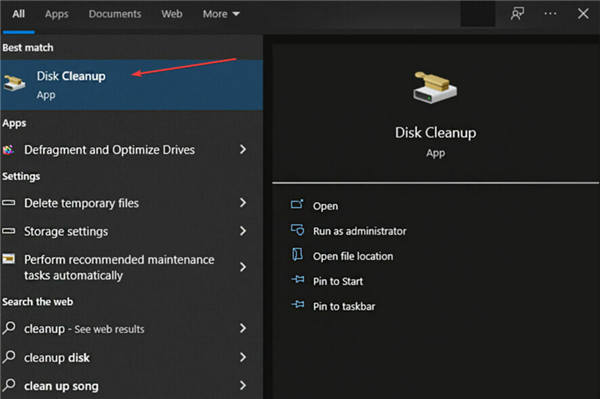
如何修复Windows11的可用空间要求错误 bull; 安装 Windows 11 有一些挑战,其中之一是需要可用空间错误。 bull; 您的设备上必须有 64GB 或更多可用空间才能安装...
次阅读